Einleitung
Sparkle verwenden
Elemente
SO KÖNNEN SIE …
Jede Seite erfordert eine grundlegende Einrichtung. Im ersten Popup-Fenster wird der Typ der Seite spezifiziert. Wenn Sie eine neue Seite anfangen, wird die erste Seite als „Homepage“ festgelegt, andere Seiten als „Standardseite“.
Über den Button rechts neben dem Seitentyp gelangen Sie zu den entwicklerspezifischen Optionen, die im Abschnitt Entwickleroptionen beschrieben sind.
Das zweite Feld enthält den Seitentitel. Standardmäßig benennt Sparkle die Seite als „Seite“ gefolgt von einer fortlaufenden Zahl. Hier sollten Sie aus Gründen der Suchmaschinenoptimierung unbedingt eine eigene Benennung einfügen. Ändern Sie den Namen entweder direkt hier oder klicken Sie in der Seitenübersicht auf den Seitentitel. Der Seitentitel dient später auch als Name für Browsertabs und Lesezeichen und wird in den Ergebnissen von Suchmaschinen angezeigt.
Das dritte Feld, der Dateiname der Seite, weist in erster Linie auf den Aufbau Ihrer Website hin, dient Suchmaschinen jedoch auch als Hinweis. Die Homepage einer Website (siehe oben) heißt im Allgemeinen „index.html“. Den Dateinamen Ihrer Homepage können Sie nicht ändern.
Standardseiten leiten ihren Dateinamen normalerweise vom Seitentitel ab. Sie können ihn jedoch auch anpassen, indem Sie „Benutzerdefinierter Dateiname“ aktivieren und einen neuen Dateinamen eingeben.
Sie können statt „Auf oberster Stufe“ die Einstellung „In einem Ordner“ wählen und den Server-Ordner angeben, in dem Sie die Seite veröffentlichen möchten. Der Ordnername wird Bestandteil der Seitenadresse (URL).
Über die beiden Symbole rechts neben „Kopieren“ können Sie die URL der Seite entweder als eine Textverknüpfung oder als einen QR-Code kopieren und in gedruckter Form teilen. Wenn Ihre Seite einen Blog enthält, wird ein drittes Symbol aktiviert, über das Sie den RSS-Feed des Blogs kopieren können.
Die Seitenbeschreibung vervollständigt die suchmaschinenrelevanten Informationen. In das Pop-up-Menü „Optionale Metadaten“ können Sie den Namen des Verfassers der Seite, Schlagwörter und das Copyright eingeben. Diese Angaben werden jedoch weder auf der Seite angezeigt, noch von Suchmaschinen genutzt.
Wenn Sie eine Seite aus der Veröffentlichung ausschließen, können Sie sie dennoch bearbeiten, auf sie verlinken und in der Vorschau ansehen. Beim Veröffentlichen werden die Seite und ihre Elemente jedoch nicht exportiert und zu ihr führende Links werden nicht funktionieren.
Wenn Sie eine Seite von der Website-Suche ausschließen, wird sie bei den Ergebnissen der Website-Suche in Sparkle nicht angezeigt. Mit der Website-Suchfunktion von Suchmaschinen hat dies jedoch nichts zu tun.
Wenn Sie eine Seite aus Menüs ausschließen, wird sie in Menüs, bei denen „automatisch hinzufügen“ aktiviert ist, nicht hinzugefügt.
Wenn Sie in den Website-Einstellungen Suchmaschinen-Metadaten generieren aktivieren, wird in den Seiteneinstellungen ein zusätzlicher Bereich angezeigt. Hier können Sie die allgemeinen Einstellungen überschreiben.
Wenn Sie Metadaten für soziales Teilen generieren aktivieren, erscheint in dem zusätzlichen Bereich das Titelbild der aktuellen Seite, das in sozialen Medien geteilt wird.
Mit den Schaltflächen für die Seitenausrichtung legen Sie fest, wie die Seiteninhalte in einem Browserfenster angezeigt werden, das größer ist, als das Layout. Die Standardeinstellung ist „zentriert“.
Der Seitenhintergrund ist immer einfarbig gefüllt. Er ist oft sichtbar, bevor Inhalte oder Bilder angezeigt werden, und damit verantwortlich für den „ersten Eindruck“, den der Besucher von der Website hat. Der Hintergrund kann ein Muster, ein benutzerdefiniertes Bild oder ein Video (von Youtube, Vimeo oder Ihrem Mac) sein.
Integrierte Muster von subtlepatterns.com und benutzerdefinierte Muster können fixiert werden, damit sich der Hintergrund beim Scrollen nicht mitbewegt. Außerdem kann ein Muster mit einem Regler skaliert und weichgezeichnet werden.
Sie können eine Hintergrundfarbe und ein Muster festgelegen, da manche Muster teilweise transparent sind, so dass die Hintergrundfarbe sichtbar ist.
Die Option „Video“ ermöglicht die Verwendung von Videohintergründen, die das gesamte Fenster füllen.
Es stehen die gleichen Optionen zur Verfügung, wie beim Video-Element: Videos von YouTube oder Vimeo, von der Festplatte oder von einem Netzwerkort.
Das Video kann fixiert, ohne Ton („Stumm“) und in einer Schleife wiedergegeben werden. Sie können auch ein Standbild festlegen.
Beachten Sie, dass das Einbinden von YouTube- und Vimeo-Videos Content-Blocker auslösen oder Ihre Besucher der Nachverfolgung durch Dritte aussetzen kann. Sie sollten die Datenschutzeinstellungen deshalb entsprechend konfigurieren.
Wenn Sie Sparkle für mehrere Sprachen eingerichtet haben, erscheint in den Seiteneinstellungen ein zusätzlicher Bereich, in dem Sie jeder Seite die zugehörige übersetzte Seite zuordnen können. Wenn Sie alle Sprachfassungen einer Seite zusammenführen, können Suchmaschinen die Besucher besser auf die Seiten in ihrer eigenen Sprache leiten.
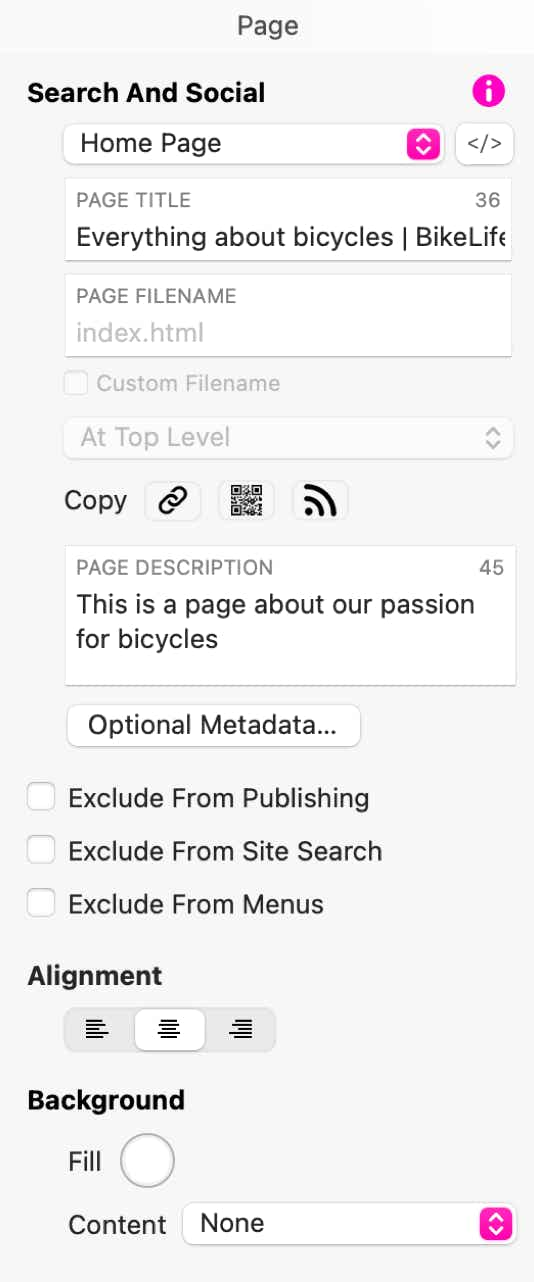
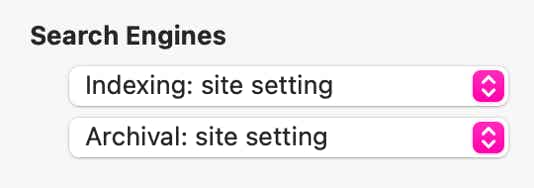
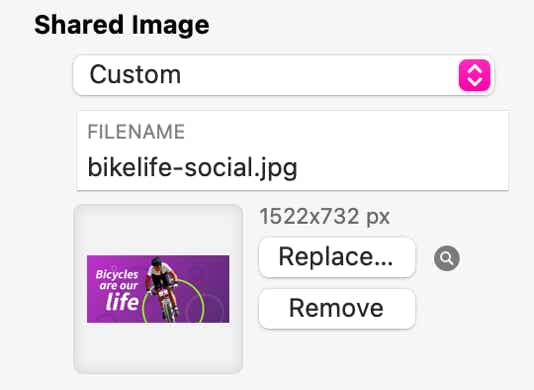
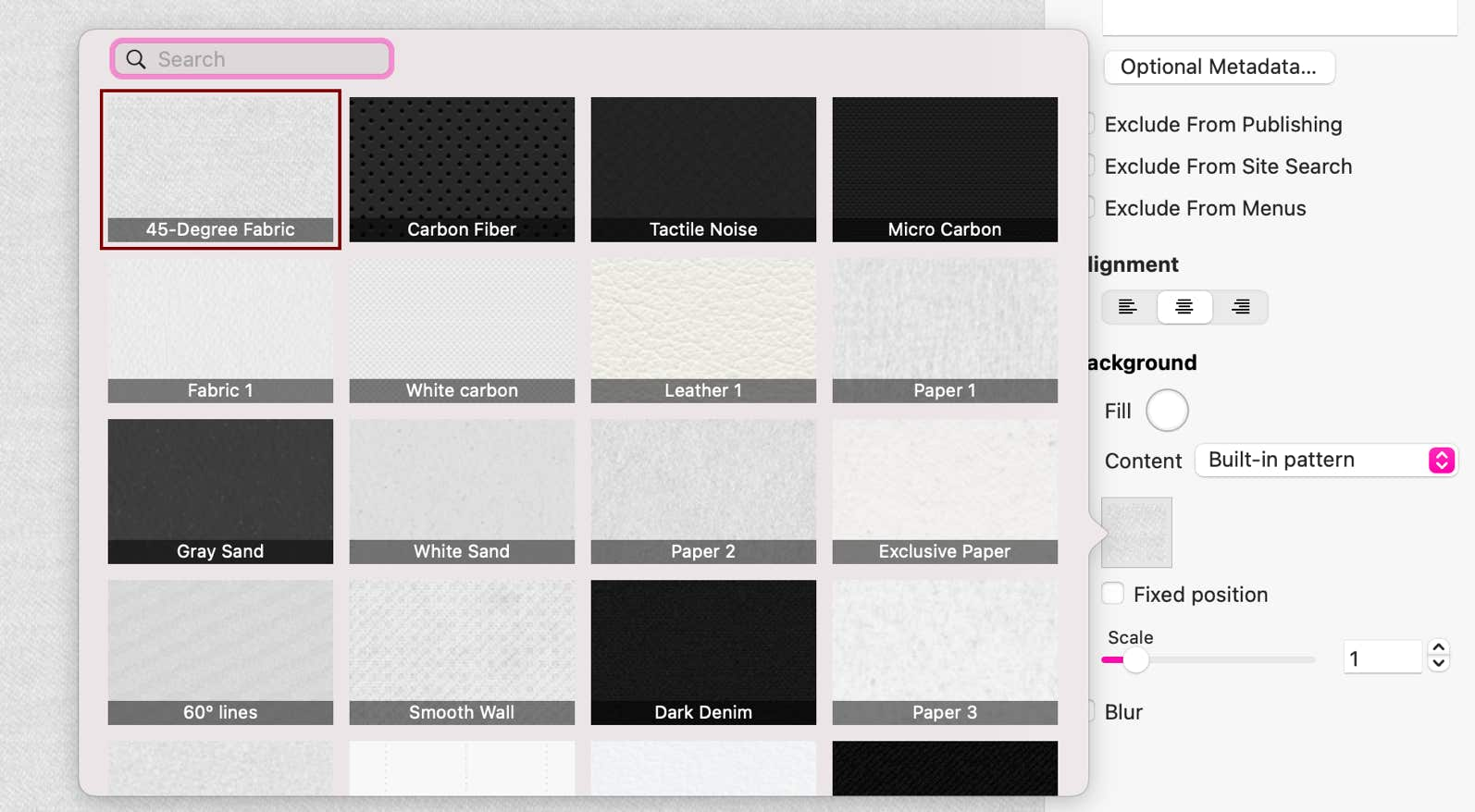
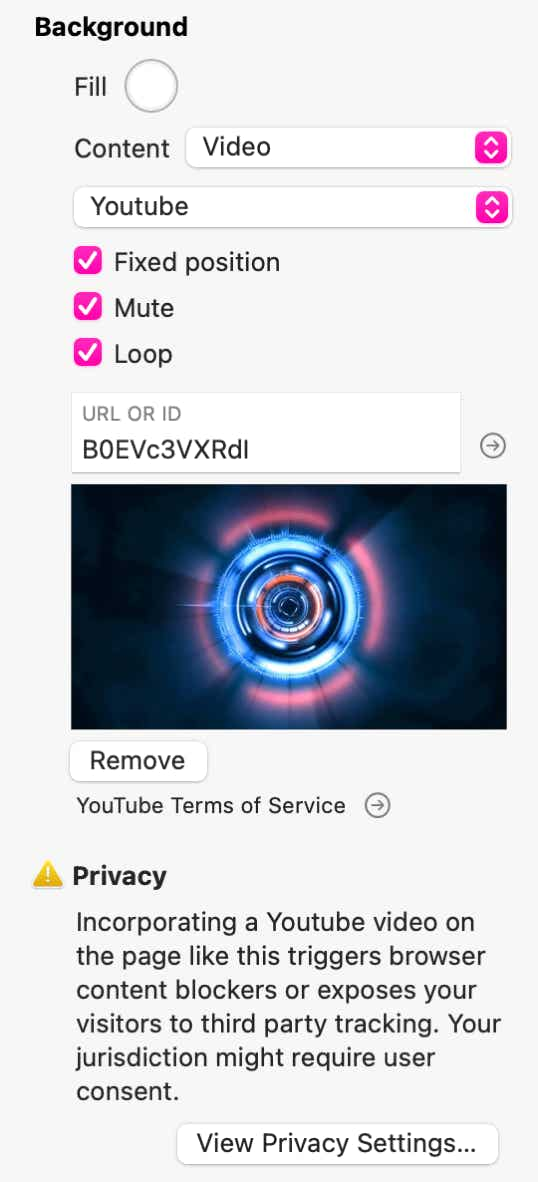
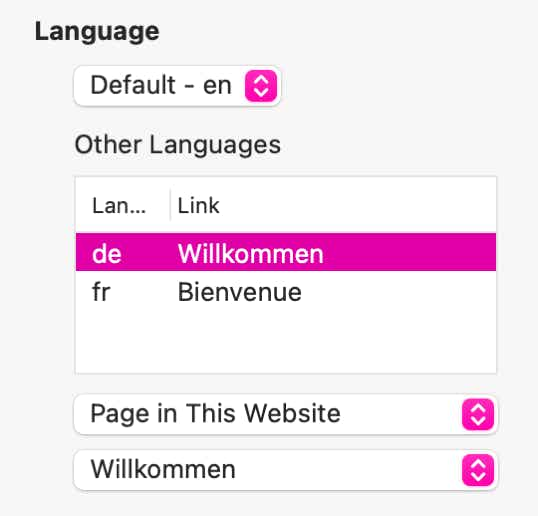
Bitte melden Sie uns Mängel, die Ihnen in dieser Dokumentation auffallen, damit wir sie schnellstmöglich beheben können!
Sparkle verbindet ein All-in-one-Konzept mit einer verständlichen Benutzeroberfläche und stellt das Entwerfen von effizienten, suchmaschinenoptimierten Websites in den Mittelpunkt.
Und das alles in einer einzigen starken, nativen Mac-App.
Einmalig und unerreicht.
Copyright ©2020 River SRL
IT06208340486 — REA FI-609716
Diese Website verwendet Cookies. Einige davon sind für die Funktion der Website erforderlich, andere unterstützen uns dabei, sie zu verbessern. Mit der Nutzung dieser Website erklären Sie sich damit einverstanden, dass diese Cookies gespeichert werden. Weitere Informationen finden Sie in unserer Datenschutzerklärung.